翻訳は機械翻訳により提供されています。提供された翻訳内容と英語版の間で齟齬、不一致または矛盾がある場合、英語版が優先します。
ステップ 5: Windows Server and SQL Server on Amazon EC2 見積りを表示および追加する
チュートリアルのこのステップでは、4 つのワークロードすべてについて、月ごとの総コストを確認します。
AWS Pricing Calculator
コンソール
この時点で、Windows Server ライセンス込み (LI) および SQL Server Bring Your Own License (BYOL)ライセンシングに対するワークロードコストの見積り生成に成功しています。SQL Server の LI オプションの見積りを生成する場合は、既存の見積りを複製できます。
-
「見積りの見積り」セクションで、複製するサービスのチェックボックスをオンにします。次に、重複 を選択します。
-
見積りの重複バージョンの編集アイコンを選択します。
-
見積りの詳細の説明には、「」と入力します
Workload_LI。 -
[Region (リージョン)] はそのままにしておきます。
-
[Licensing and tenancy recommendation (ライセンスとテナンシーの推奨事項)] セクションで、[Windows Server] および [SQL Server] のチェックボックスをオフのままにします。
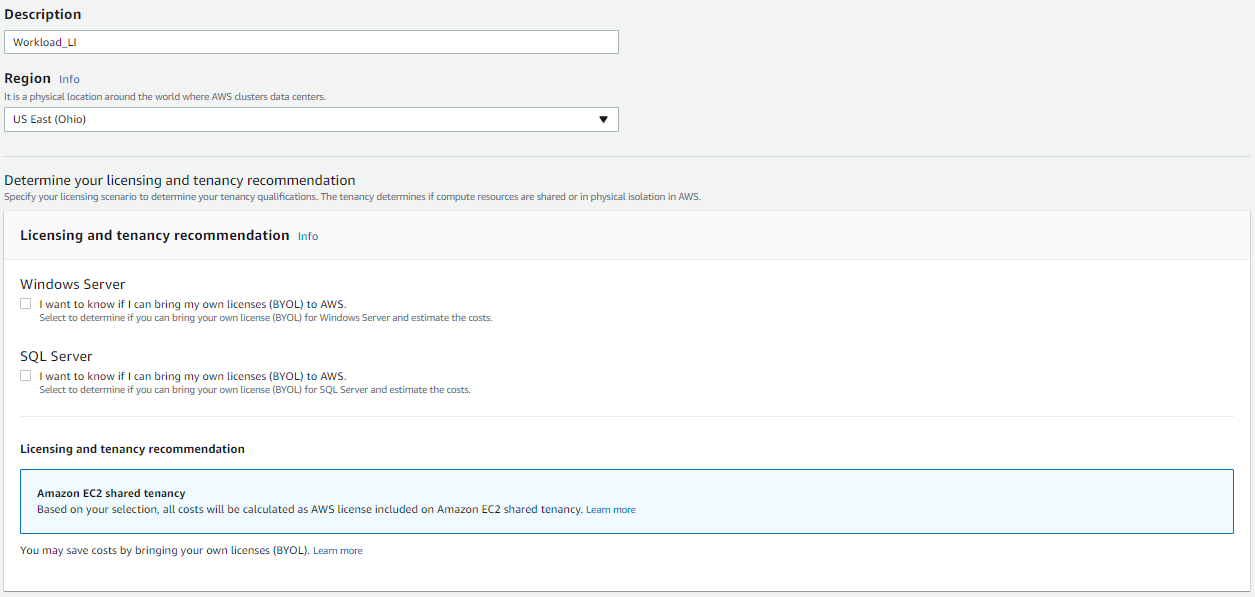
-
SQL Server セクションで、マシン仕様を確認、調整します。
-
新しい月額コストの見積りと合計月額コストを確認します。
-
[Save] を選択します。
[My Estimate (マイ見積り)] ページで、両方のライセンスオプションの下で料金を比較できます。この例では、Windows LI と SQL Server の BYOL オプションを使用した共有テナンシーは、Windows LI と SQL Server LI の共有テナンシーのコストの約半分です。
当社は、アマゾン ウェブ サービスで実行する Windows ワークロードの料金を下げることができるコスト削減プログラムを、複数提供しています。詳しい情報については、[Learn more (詳細)] を選択してください。
![さまざまなライセンスオプションの料金比較を記載した [My Estimate] (マイ見積り) ページを示すコンソールのスクリーンショット。](images/t10_compare_learnmore.png)
これで、Microsoft Windows Server と SQL Server を使用して料金の見積りを生成するためのチュートリアルが完了しました。